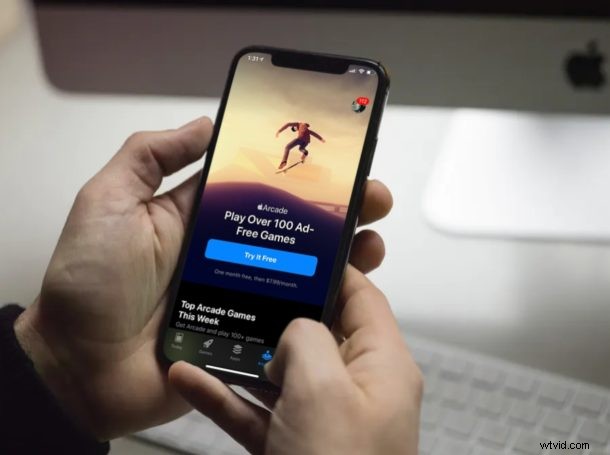
Vuoi giocare senza interruzioni pubblicitarie e non tentarti con acquisti in-app? In tal caso, potresti essere interessato ad Apple Arcade, un servizio in abbonamento di videogiochi che ti dà accesso illimitato a centinaia di giochi esclusivi senza pubblicità su iPhone, iPad e Mac.
Apple ha introdotto Apple Arcade un anno fa insieme al rilascio di iPhone 11 e iPhone 11 Pro. I giochi disponibili su questa piattaforma sono riproducibili su iPhone, iPad, Mac e persino Apple TV. I giochi Apple Arcade non sono disponibili su nessun altro dispositivo mobile, poiché la società ha collaborato con vari sviluppatori per sviluppare esclusivamente giochi per il servizio. Per soli $ 4,99 al mese, gli utenti iOS e Mac possono giocare a centinaia di giochi di alta qualità senza dover pagare un centesimo in più.
Interessato a provare questo nuovo servizio? Apple attualmente offre una prova gratuita di un mese per Arcade, quindi puoi verificare se ne vale la pena per te stesso. Se questo ti suona bene, continua a leggere per vedere esattamente come puoi giocare ai giochi Apple Arcade sia su iPhone che su iPad.
Come giocare ai giochi Apple Arcade su iPhone e iPad
Per poter usufruire della prova gratuita, devi avere un metodo di pagamento valido collegato al tuo account Apple. Detto questo, ti verrà addebitato solo al termine del periodo di prova. Ora, senza ulteriori indugi, diamo un'occhiata a come puoi accedere ai giochi Arcade sul tuo dispositivo iOS.
- Apri l'App Store dalla schermata iniziale del tuo iPhone o iPad.

- Vai alla sezione Arcade dal menu in basso e tocca "Provalo gratis".
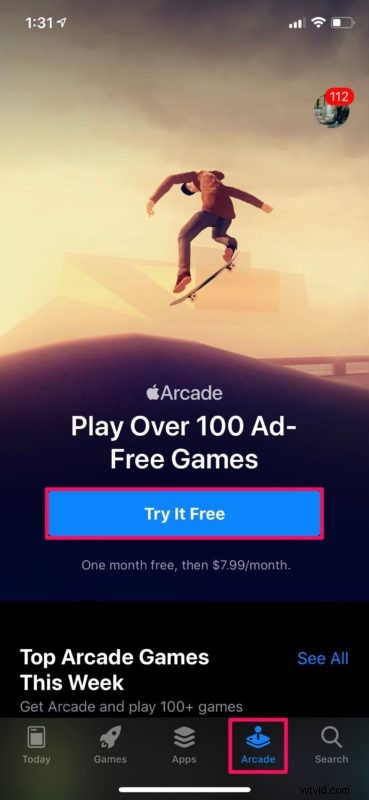
- Ora ti verrà chiesto di autenticare il tuo acquisto. A seconda del dispositivo in uso, dovrai fare doppio clic sul pulsante di accensione e utilizzare Face ID, oppure semplicemente utilizzare Touch ID per abbonarti ad Apple Arcade.
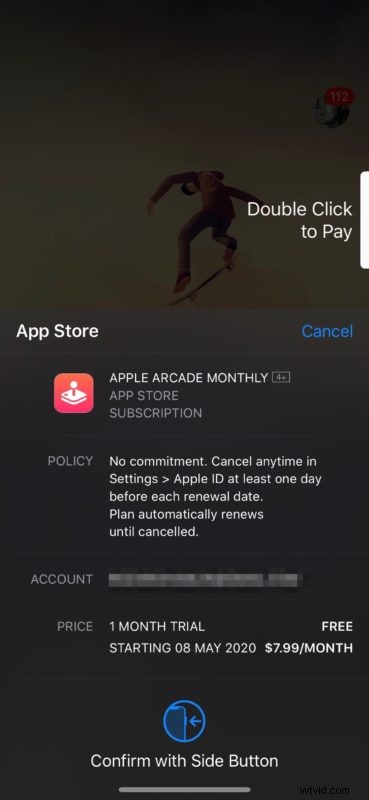
- Una volta completato, avrai accesso all'intera libreria di Apple Arcade. Scorri l'elenco dei giochi disponibili e scegli quello a cui vuoi giocare.
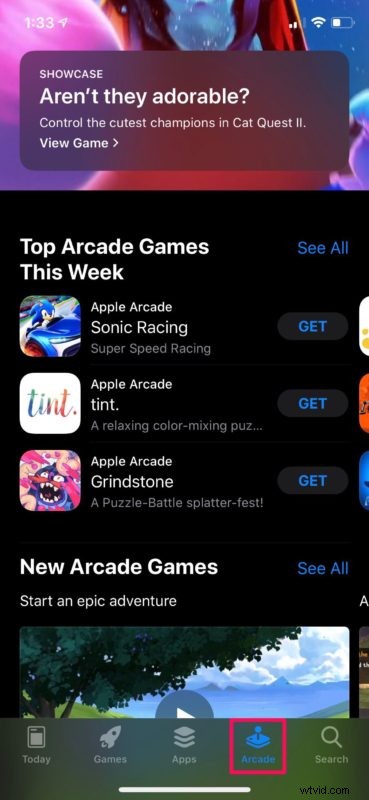
- Nella pagina del singolo gioco, verrai accolto con un trailer di gioco. Tocca semplicemente "Ottieni" per iniziare l'installazione del gioco sul tuo dispositivo iOS.
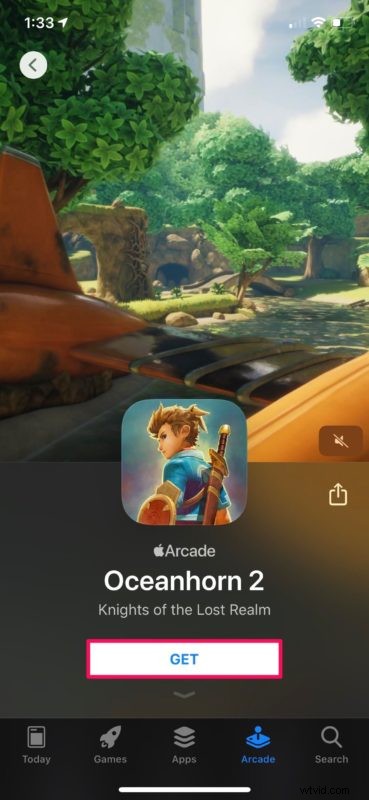
Questo è praticamente tutto ciò che devi fare. Ora potrai aprire e giocare ai giochi Apple Arcade come qualsiasi altro gioco che scarichi dall'App Store.
Se non sei interessato al servizio dopo averlo provato, assicurati di annullare l'abbonamento prima della fine del periodo di prova. In caso contrario, ti verrà addebitato il costo del servizio, poiché è impostato per il rinnovo automatico per impostazione predefinita.
Con Apple Arcade, puoi passare da iPhone, iPad, Mac e Apple TV mentre giochi e riprendere da dove eri rimasto.
Se utilizzi la condivisione della famiglia sui tuoi dispositivi Apple, fino a sei membri della famiglia possono accedere ad Arcade con un abbonamento, rendendo il servizio ancora più conveniente. Detto questo, i prezzi di Apple Arcade variano a seconda della regione in cui ti stai iscrivendo, quindi anche se negli Stati Uniti può costare un paio di dollari al mese, può variare altrove. Ad esempio, in paesi come l'India, Arcade costa solo Rs. 99/mese ($ 1,3 USD).
Sebbene i giochi disponibili su Apple Arcade non saranno disponibili su nessun'altra piattaforma mobile, potrebbero essere rilasciati su console per videogiochi come Nintendo Switch e PlayStation 4. Un buon esempio potrebbe essere Sayonara Wild Hearts, disponibile per $ 13 su Nintendo eShop. I giochi Apple Arcade, se supportati, possono essere giocati anche utilizzando i controller di gioco DualShock 4, Xbox o Made for iPhone/iPad, quindi non devi fare sempre affidamento sui controlli touch.
Ci auguriamo che ti sia divertito a provare Apple Arcade sul tuo iPhone e iPad per giocare a giochi privi di pubblicità e acquisti in-app. Hai intenzione di pagare per il servizio o lo annulli prima della fine della prova gratuita? Fateci sapere i vostri pensieri e opinioni nella sezione commenti in basso. E non dimenticare che puoi anche giocare ai giochi Apple Arcade su Mac e Apple TV!
